Когда надо быть онлайн, а Wi-Fi не работает, выручит смартфон. Включите на Samsung Galaxy режим модема и раздавайте мобильный интернет на ПК, ноутбук, планшет и другие устройства. Главное, чтобы был сигнал, а ваш тариф сотовой связи поддерживал раздачу интернета. Рассказываем, как всё настроить.
✅ Способ 1: Wi-Fi-роутер
- Откройте «Настройки» → «Подключения» → «Мобильная точка доступа и модем» → «Мобильная точка доступа».
- Появится название сети и пароль доступа к ней. Их можно изменить: просто нажмите на нужное поле и введите новое значение.
- На устройстве, которое хотите подключить к интернету, откройте поиск сети, выберите нужную — и введите пароль.
- Смартфон по умолчанию сам устанавливает имя сети и пароль, но их лучше сменить — так безопаснее. Пароль должен содержать минимум 8 символов, а имя сети указывают латиницей.
✅ Способ 2: USB-модем
- С помощью USB-кабеля подключите смартфон к компьютеру или ноутбуку на Windows. В меню смартфона откройте «Настройки» → «Подключения» → «Мобильная точка доступа и модем» → «USB-модем».
- На нижней рабочей панели Windows появляется иконка активного проводного подключения к сети. Настройка закончена — вы восхитительны!
- Если подключение не работает, разверните шторку уведомлений на смартфоне и выберите «Настройки USB-подключения». В открывшемся окне отметьте пункт «USB-модем». Если функция не активировалась, повторите манипуляции из пункта 1.
Как защитить смартфон от взлома: базовая инструкция .
Как раздать интернет с телефона на телевизор по USB кабелю.USB модем
✅ Способ 3: Bluetooth-соединение
- Этот способ работает, если подключаемое устройство оснащено модулем Bluetooth. Откройте меню смартфона → «Настройки» → «Подключения» → «Мобильная точка доступа и модем» → «Bluetooth-модем».
- Включите функцию Bluetooth на ноутбуке, компьютере или другом устройстве. Обычно нужно просто нажать символ Bluetooth на панели уведомлений — и всё заработает.
10 заблуждений о смартфонах, которые пора забыть .
Что важно знать
- Прежде всего очевидное: если мобильная связь не оплачена — интернета не будет.
- На некоторых тарифах связи раздавать мобильный интернет через смартфон нельзя или нужно подключить эту опцию отдельно. Уточнить нюансы можно у вашего оператора.
- Мы рекомендуем придумать надежный пароль — такой, в котором не меньше 10 символов и который сложно подобрать, используя информацию о вас из открытых источников — дата рождения или кличка кота не подойдут. Это может быть строка из песни или стихотворения, цитата из фильма или книги, аббревиатура (например, первые буквы каждого слова в предложении).
- Не забывайте после использования отключать режим роутера, чтобы к вашему телефону не мог никто подключиться.
- Самое быстрое подключение при прочих равных — «Wi-Fi-роутер». Затем идет «USB-модем». Самое медленное и нестабильное — «Bluetooth-соединение».
- Для USB-соединения используйте оригинальный шнур, который подходит к вашему Galaxy, — он надежнее работает с девайсами Samsung.
- Если страницы загружаются очень медленно, попробуйте отключить антивирус и брандмауэр (межсетевой экран, своего рода прослойка между локальным устройством и глобальной сетью): они могут враждебно относиться к новым модемам и тормозить работу устройств.
- Если через какое-то время сеть прекращает работать, возможно, на смартфоне включен режим энергосбережения. Его можно выключить в настройках.
- В режиме модема или точки доступа смартфон разряжается очень быстро — лучше сразу поставить его на зарядку.
Источник: dzen.ru
Как раздать интернет с телефона Самсунг?
Как и любой другой смартфон на базе Android, вы можете использовать свой Samsung для раздачи интернета на другие устройства, включая компьютер, ноутбук, планшет, другой смартфон и т.д. Главное, чтобы ваш оператор мобильной связи не запрещал раздачу. Такие бывают? На некоторых тарифах действительно запрещена раздача, хотя используемый трафик непосредственно с телефона может быть полностью безлимитным, так что будьте внимательны.
Самсунг как Wi-Fi точка доступа
Включаем мобильный интернет.
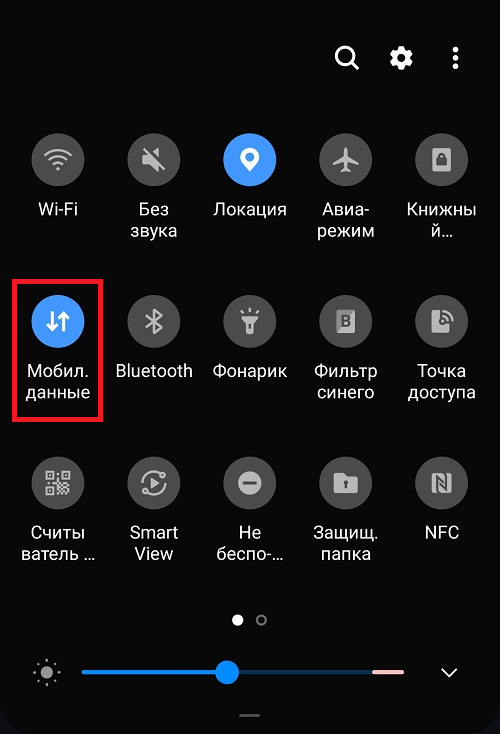
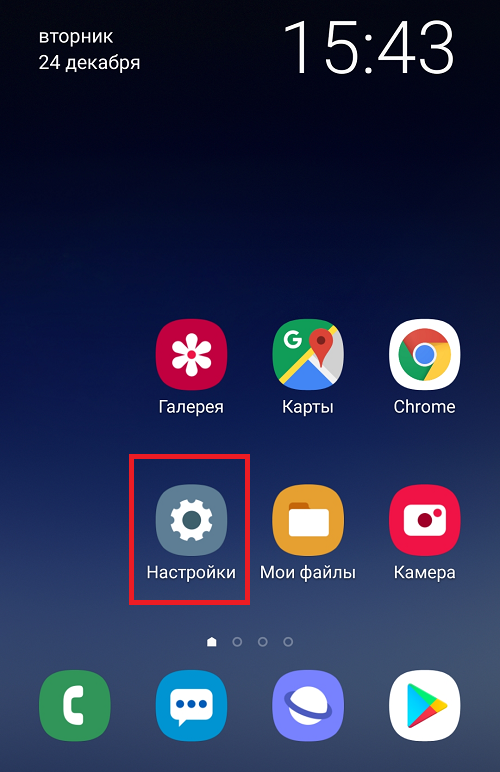
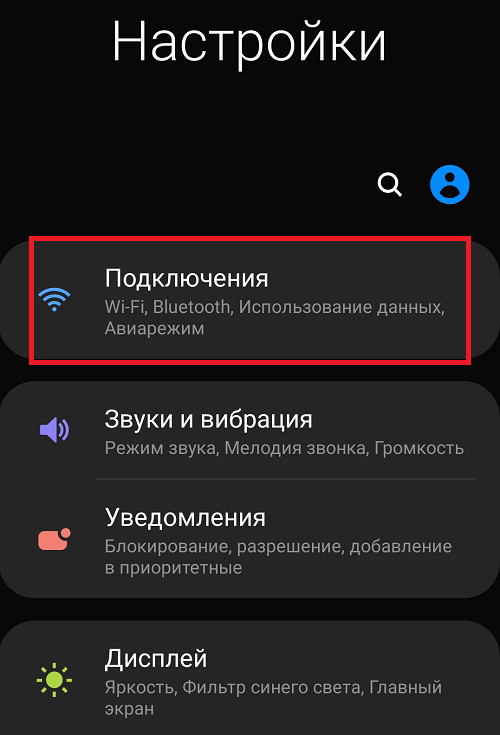
Затем — пункт «Мобильная точка доступа и модем».
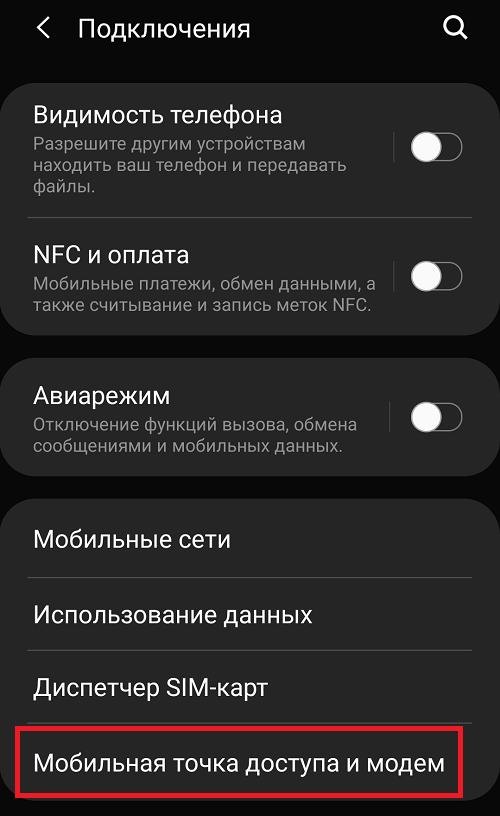
Точку доступа пока не включаем, а нажимаем на пункт «Мобильная точка доступа» (не на рычажок).
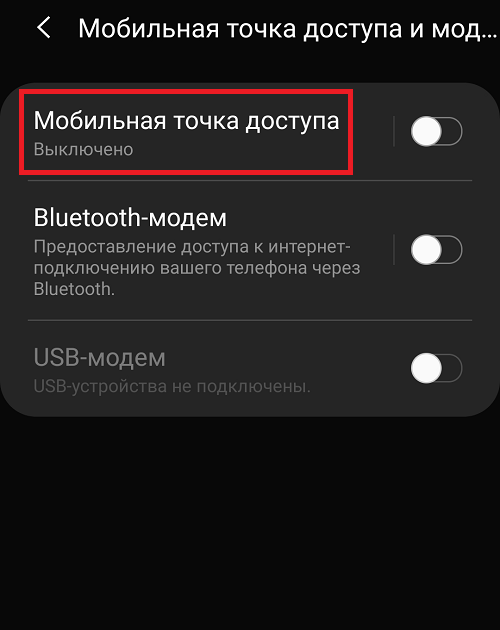
Чуть ниже — имя точки доступа (в примере — Android) и текущий пароль от нее.
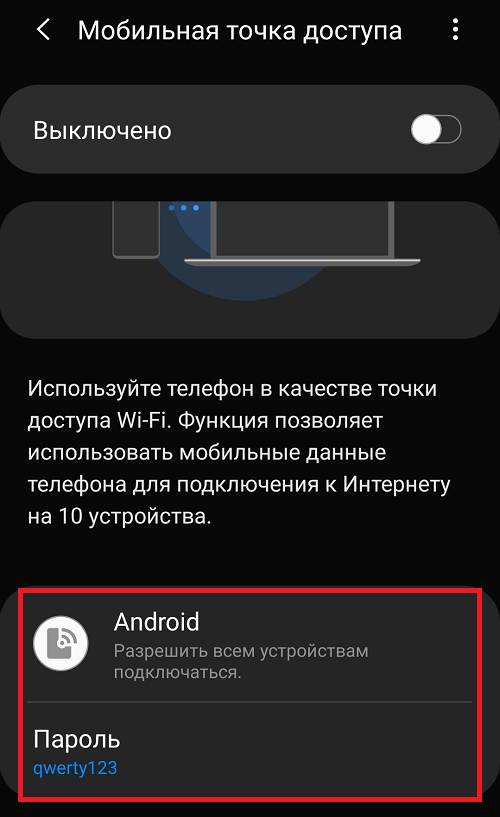
Нажав на имя, вы можете поменять его.
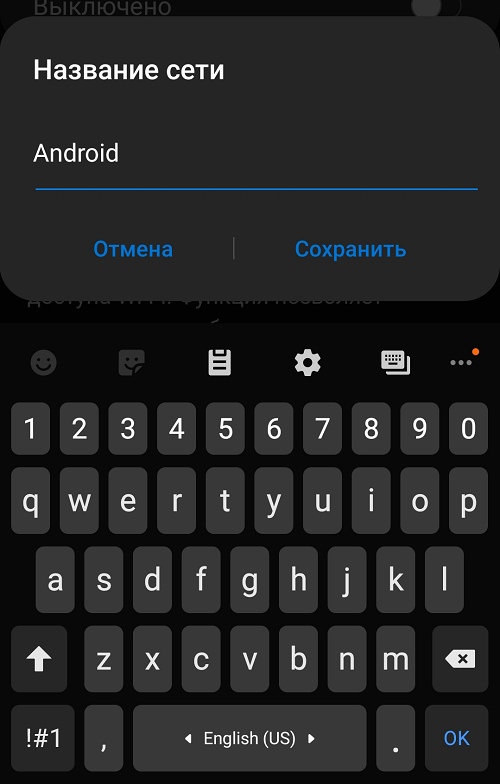
Пароль, соответственно, тоже.
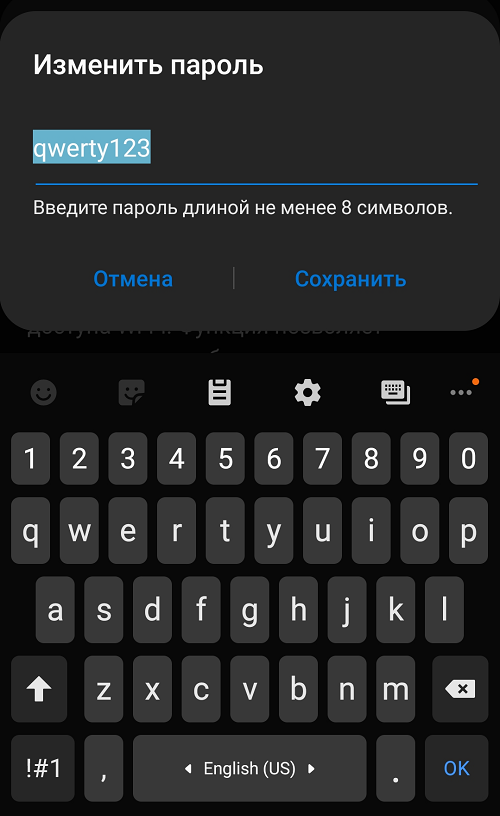
Теперь включаем точку доступа.
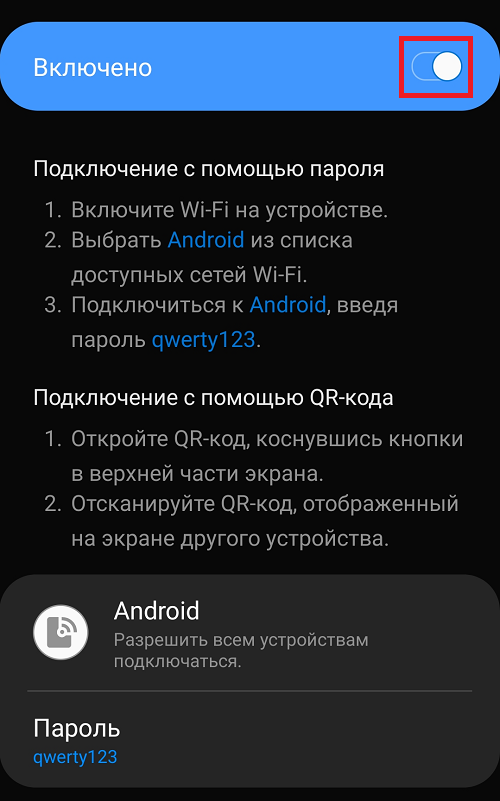
Перед вами — простейшая инструкция, хотя и так все понятно: открываете Wi-Fi подключение на другом устройстве и подключаетесь к соединению с помощью известного вам пароля. Пример — ноутбук на Windows 10:
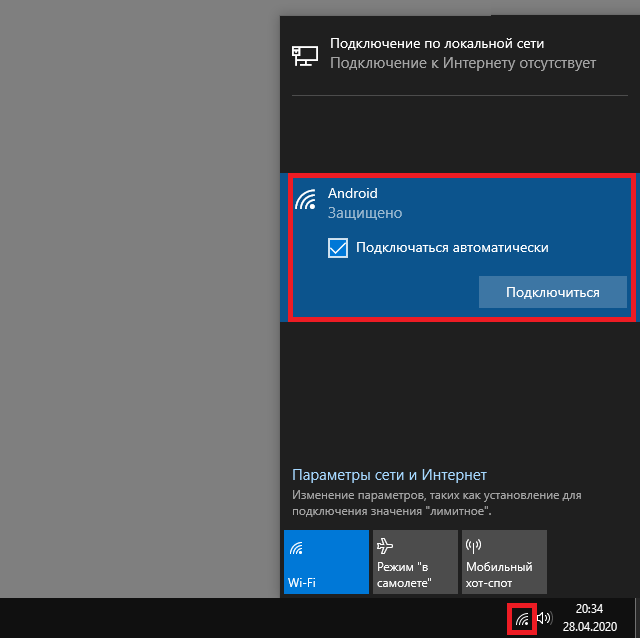
После настройки можно использовать кнопку в шторке «Точка доступа» — просто нажали на нее и точка доступа готова к работе.

Самсунг как USB-модем
Подключение по проводу.
Первым делом подключаете смартфон с помощью кабеля USB к компьютеру или ноутбуку.
Идете в настройки.
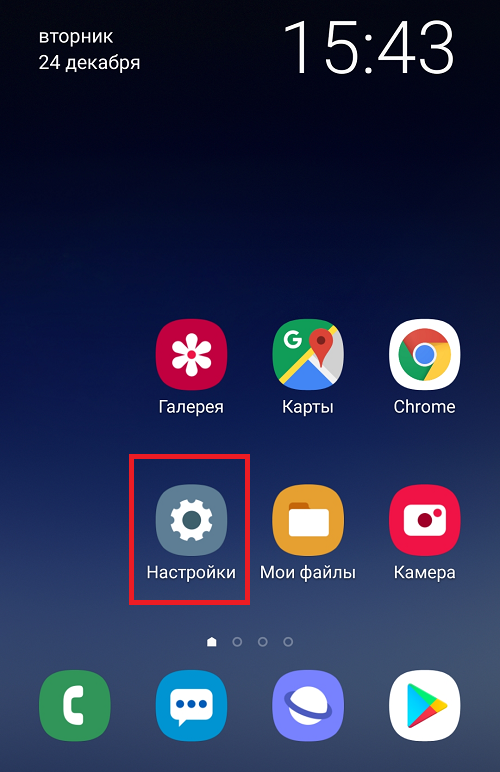
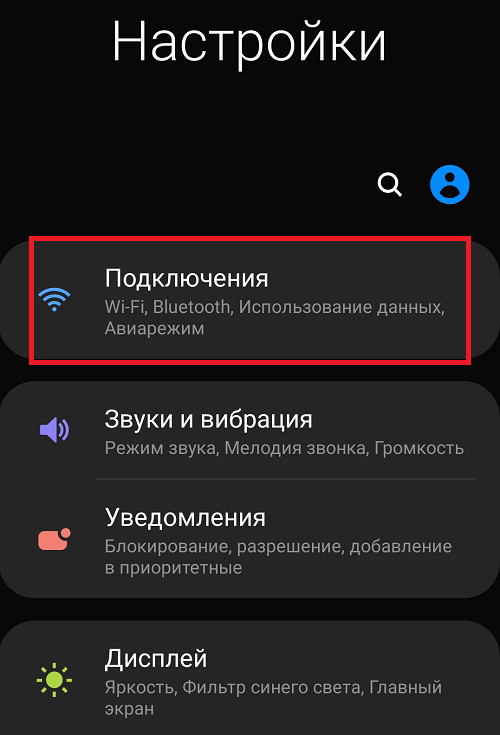
Выбираете «Мобильная точка доступа и модем».
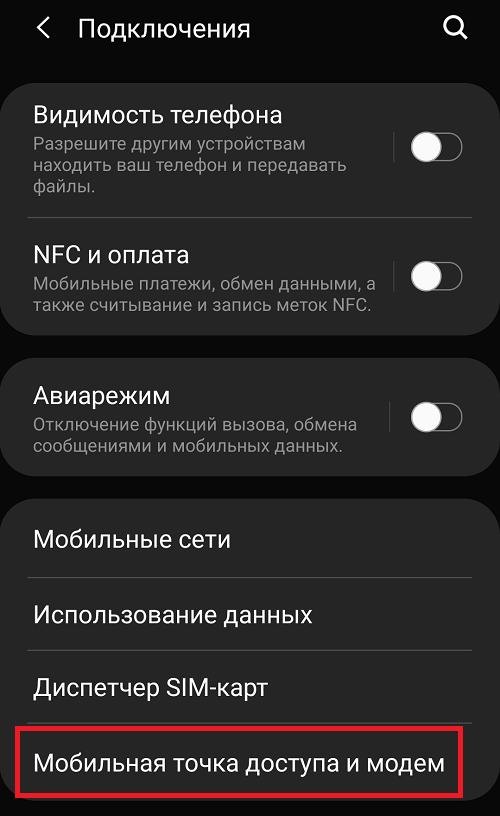
Уже здесь включаете USB-модем, как показано ниже.
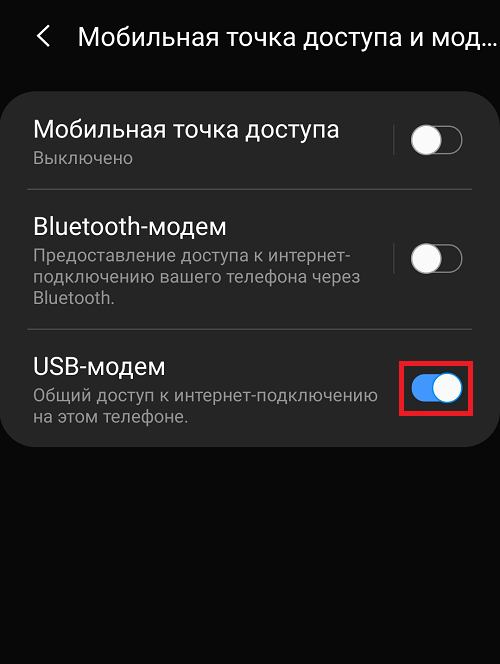
Теперь мобильный интернет на ПК или ноутбуке должен быть доступен.
Если пункт «USB-модем» не является активным (нельзя включить или выключить), значит, вы просто не подключили смартфон к компьютеру или ноутбуку.
- Оставить комментарий к статье.
- Подписаться на наш канал на YouTube.
- Подписаться на наш канал в Телеграме.
- Подписаться на нашу группу ВКонтакте.
- Подписаться на наш канал в Дзене.
Другие интересные статьи:
- Что такое точка доступа в телефоне?
- Как включить и настроить точку доступа на телефоне Андроид?
- Как раздать интернет с телефона на компьютер, ноутбук или другой телефон?
- Как раздать Wi-Fi с телефона Android?
- Как раздать интернет с телефона Хонор?
- Как подключить телефон как модем к компьютеру или ноутбуку?
- Как отключить интернет на телефоне Android?
Источник: androidnik.ru
Как раздать интернет с телефона Samsung A50 на ноутбук (2 способа)
Раздача интернета на ноутбук или любое другое портативное устройство станет незаменимым решением в том случае, если у вас под рукой нет WiFi, а вам срочно нужно воспользоваться интернетом.
В современных реалиях скорость мобильного интернета на столько высока, что её вполне достаточно для работы на ноутбуке или персональном компьютере. Даже средний по цене тарифный план может позволить вполне комфортно смотреть онлайн видео. В этой статье мы рассмотрим два способа раздачи интернета с телефона на ноутбук:
- Используя телефон в качестве WiFi роутера
- Используя телефон в качестве USB-модема.
Описанная ниже институция подойдет для всех смартфонов Samsung Galaxy.
Способ #1- Телефон в качестве точки доступа

- Проверьте чтобы на вашем смартфоне был подключён мобильный интернет, а на балансе были средства либо был подключен тарифный план
- Откройте меню и перейдите в настройки телефона.
- Перейдите в раздел «Подключения». Если вы не видите такого раздела, то воспользуйтесь поиском, который расположен в верхней части окна.

-
Далее перейдите во вкладку «Модем и мобильная точка доступа» или «Другие сети» Если эти вкладки отсутствуют в вашем смартфоне, тогда поищите подраздел «Еще» и откройте его.




Если подключение выполнить не удалось, попробуйте ввести пароль заново, возможно вы ошиблись при вводе. Если и при повторном вводе проблема не решилась, перезагрузите смартфон и опять активируйте мобильную точку. Если эти действия не помогли решить проблему, значит необходимо связаться с вашим оператором для получения информации.
Хотите узнать что делать, если ноутбук не видит WiFi? Тогда перейдите по этой ссылке, там собраны все способы решения этой проблемы.
Способ #2 — Телефон как USB-модем

- Как и в первом способе необходимо убедиться, что ваш смартфон подключен к интернету.
- Подключите телефон к ноутбуку при помощи USB кабеля
- Перейдите в настройки Samsung Galaxy
- Откройте вкладку «Подключения» и перейдите в раздел «Мобильная точка доступа и модем».


Процесс организации раздачи интернета с мобильного устройства на ноутбук является достаточно простым, поэтому осуществить его сможет даже неопытный пользователь. Если у вас появились вопросы, то обязательно задавайте их в комментариях.
Оставлять комментарии могут только зарегистрированные пользователи
Источник: xdan.ru